Maison >interface Web >Tutoriel PS >Apprenez étape par étape à utiliser PS pour créer des effets d'affiche saillants sympas (partager)
Apprenez étape par étape à utiliser PS pour créer des effets d'affiche saillants sympas (partager)
- 奋力向前original
- 2021-07-22 15:30:113105parcourir
Dans l'article précédent "Conseils PS incontournables : Comment ajouter un effet de saillie aux images (étapes d'image et de texte)", je vous ai présenté une petite technique pour ajouter rapidement un effet de saillie aux photos. ajouté à n’importe quelle photo. Cet article vous apprend à utiliser le filtre renflé stylisé PS pour créer des affiches sympas. Essayons-le ensemble !

Créez un effet d'affiche bombé sympa avec ps
1 Ouvrez le logiciel ps, importez les photos que vous aimez et appuyez sur Ctrl+J pour copier la sélection et créer un calque.

2. Sélectionnez >Filtres>Styliser>Saillie dans la barre de menu.

3. Les paramètres spécifiques dans la fenêtre contextuelle sont tels qu'indiqués sur la figure.

Le rendu est le suivant :

4. Cliquez avec le bouton droit sur le calque [Convertir en objet intelligent].
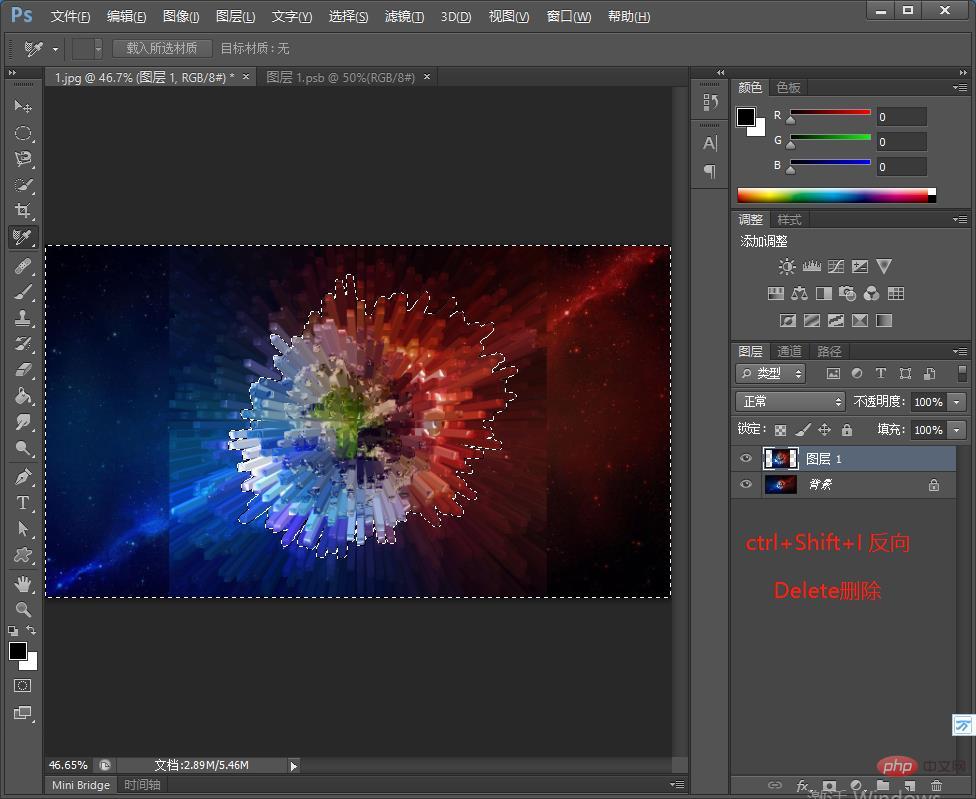
5. Après avoir sélectionné le carré avec l'outil de recadrage, appuyez sur Ctrl+S pour enregistrer le calque d'objet intelligent, fermez le document d'objet intelligent et revenez au document.
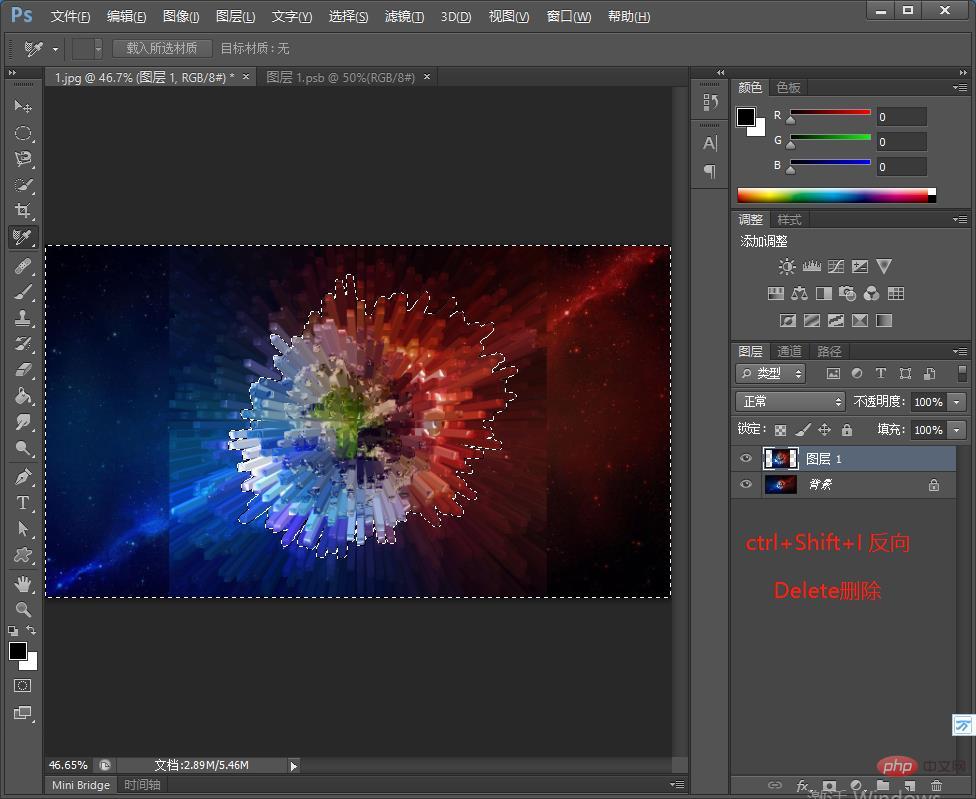
6. Utilisez l'outil Plume pour tracer un chemin de forme approprié le long du bord du solide afin de créer une sélection.
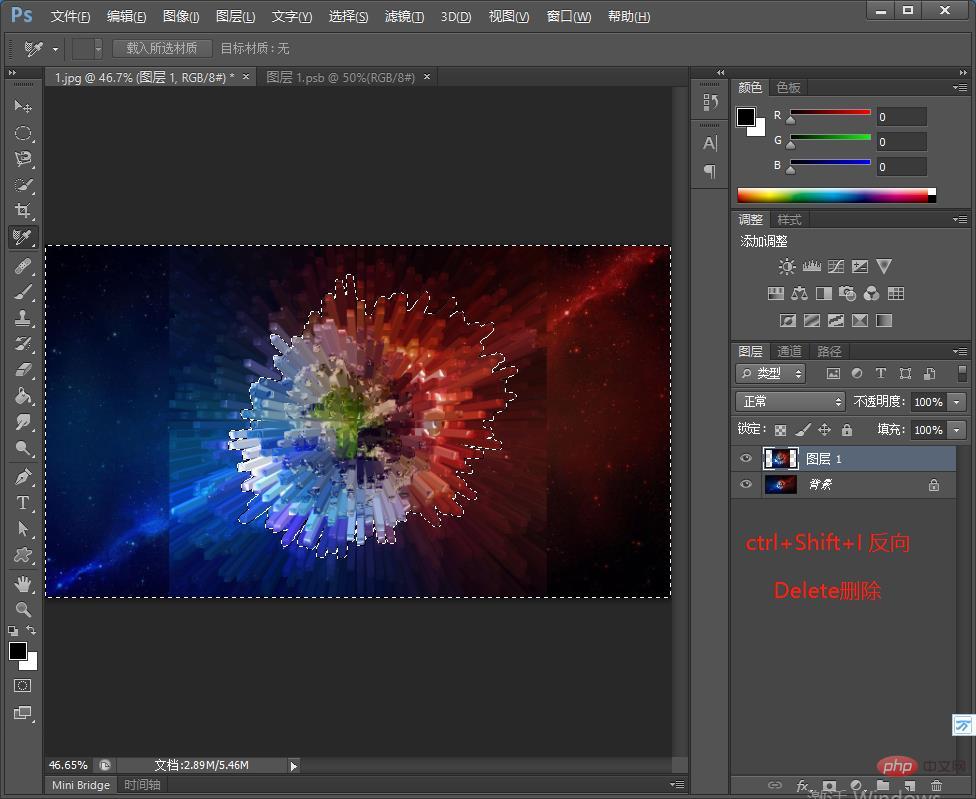
7. Appuyez sur [ctrl+enter]-[Ctrl+I] pour inverser, puis cliquez sur [Supprimer].
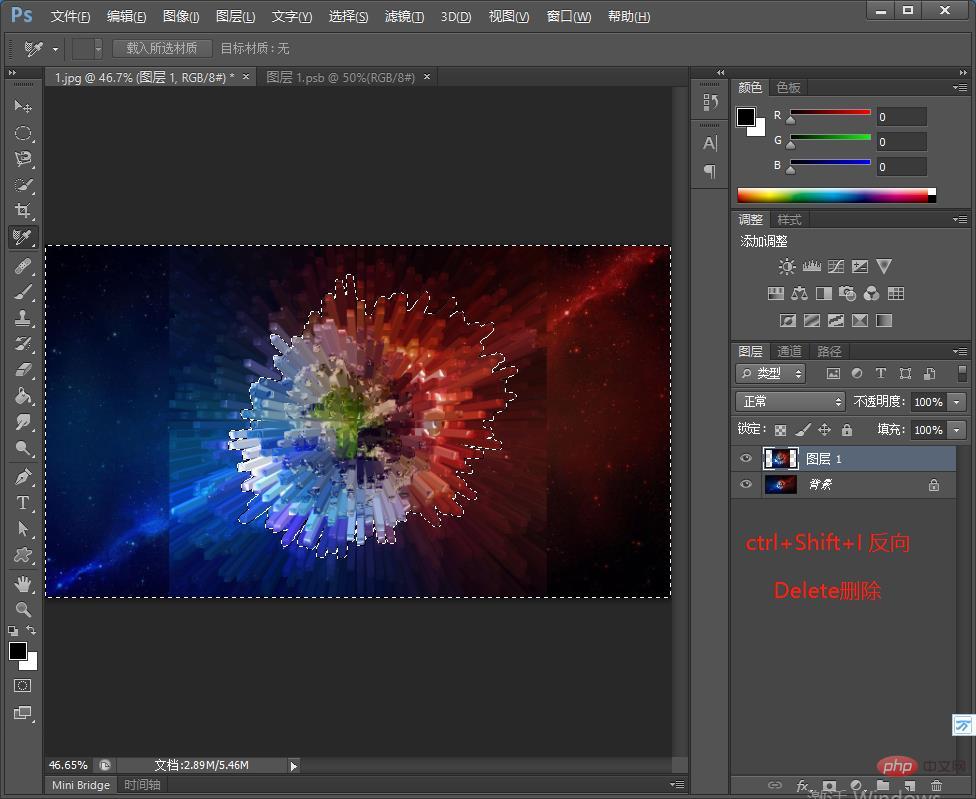
7. Cliquez sur le masque de calque, utilisez l'outil Pinceau, colorez en blanc et peignez sur la zone du masque.


8. Cliquez sur [Image]-[Réglage]-[Courbe] - les paramètres spécifiques sont tels qu'indiqués sur la figure.

9. Cliquez sur [Image]-[Réglage]-[Exposition] - les paramètres spécifiques sont tels qu'indiqués sur la figure.

10. Cliquez sur [Image]-[Réglage]-[Saturation naturelle] pour des paramètres spécifiques, comme indiqué sur la figure.
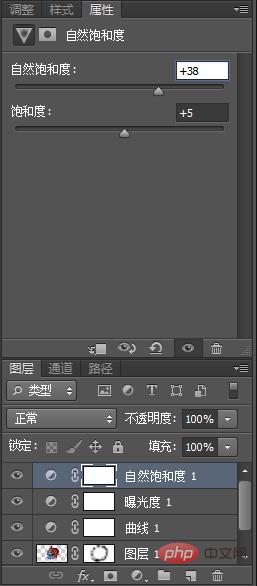
11. [Outil Rectangle] Dessinez une décoration rectangulaire de taille appropriée, remplissez-la de blanc et placez-la dans la position appropriée. Les textes sont redimensionnés et disposés à la position appropriée sur l'écran. L'effet spécifique est illustré sur la figure.
Apprentissage recommandé : Tutoriel vidéo PS
Ce qui précède est le contenu détaillé de. pour plus d'informations, suivez d'autres articles connexes sur le site Web de PHP en chinois!
Articles Liés
Voir plus- Apprenez étape par étape à utiliser PS pour créer un effet d'avatar en grille (partager des conseils)
- Connaissance de base de PS : vous apprendra étape par étape comment importer des pinceaux (explications détaillées avec images et textes)
- Notions de base pour les débutants PS : trois choses à savoir sur l'apprentissage PS (partager)
- Prenez une minute pour créer des lignes de perspective radiales en utilisant PS (technique classique)
- Parlons de la façon d'utiliser PS pour transformer un dessin en ligne droite en dessin en perspective (partager)
- Astuces PS : Comment réaliser une affiche puzzle en quelques secondes (étapes avec images et textes)
- Apprenez étape par étape à utiliser PS pour créer des images en style croquis (partager)
- Premiers pas avec PS : Comment ajouter des coins arrondis aux images (partager un peu de bon sens)
- Cinq étapes pour vous apprendre à utiliser l'outil de découpage ps
- 10 compétences PS à connaître pour les débutants pour vous aider à améliorer l'efficacité du travail !
- Compétences PS incontournables : Comment ajouter un effet de saillie aux images (étapes d'image et de texte)
- Comment installer CSS3PS


)